如何解决Win10系统文件被占用无法删除的问题?
我们在操作win10系统电脑的时候,常常会遇到win10系统文件被占用无法删除的情况,想必大家都遇到过win10系统文件被占用无法删除的情况吧,那么应该怎么处理win10系统文件被占用无法删除呢?下面就让我们一起来学习一下吧,希望大家会喜欢。
Win10系统文件被占用无法删除的解决方法:
1、首先我们点击“开始菜单”,在搜索栏中搜索”资源监视器“;
2、或者使用快捷键Ctrl+shift+ESC打开任务管理器,进入性能栏,最下方即资源监视器;

3、我们在“资源监视器”窗口中,选项栏右侧有个搜索栏,在其中输入被占用的文件的名称即可。如下图所示,在句柄名称列找到被占用的文件(包括路径),对应行即占用进程信息,可以鼠标右键结束进程,如图所示:
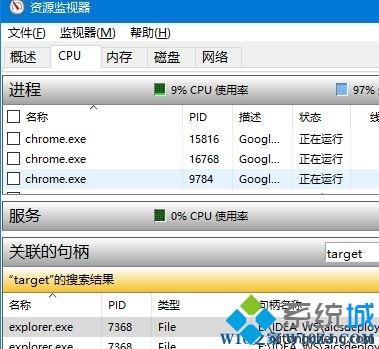
以上介绍的内容就是关于win10系统文件被占用无法删除的解决方法,不知道大家学会了没有,如果你有需要的话可以按照小编的方法自己尝试操作,希望可以帮助大家解决问题,谢谢!!!!了解更多的教程资讯请关注我们系统天地网站~~~~










 苏公网安备32032202000432
苏公网安备32032202000432